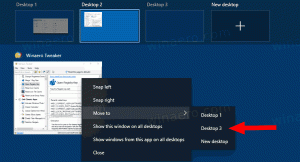قم بتشغيل WSL Linux Distro كمستخدم محدد في Windows 10
في مقال سابق ، راجعنا الطرق التي يمكنك استخدامها لبدء WSL Linux Distro في نظام التشغيل Windows 10 ، بما في ذلك الاختصارات الكلاسيكية في قائمة ابدأ ، وإنهاء أداة وحدة التحكم wsl.exe. في هذه المقالة ، سنرى كيفية تشغيل توزيعة كمستخدم معين دون تعيين هذا الحساب على أنه مستخدم WSL الافتراضي.
الإعلانات
يتم توفير القدرة على تشغيل Linux محليًا في نظام التشغيل Windows 10 من خلال ميزة WSL. WSL هو اختصار لـ Windows Subsystem لـ Linux ، والذي كان يقتصر في البداية على Ubuntu فقط. تسمح الإصدارات الحديثة من WSL تثبيت وتشغيل العديد من توزيعات Linux من متجر Microsoft.

بعد، بعدما تمكين WSL، يمكنك تثبيت إصدارات Linux المختلفة من المتجر. يمكنك استخدام الروابط التالية:
- أوبونتو
- openSUSE قفزة
- خادم SUSE Linux Enterprise
- Kali Linux لـ WSL
- دبيان جنو / لينكس
و اكثر.
يقدم Windows 10 طريقتين لبدء توزيع WSL. بالنسبة للتوزيعات المثبتة من المتجر ، يمكنك استخدام وحدة التحكم wls.exe أداة ، أو اختصار قائمة ابدأ. ل توزيعات WSL المستوردة، لا يقوم Windows 10 بإنشاء اختصارات قائمة ابدأ حتى كتابة هذه السطور ، لذا فأنت مقيد بـ
wsl.exe فقط. أيضًا ، إذا كنت بحاجة إلى تشغيل توزيعة كمستخدم معين ، فيجب عليك استخدام wsl.exe. إليك كيف يمكن القيام بذلك.
لتشغيل WSL Linux Distro كمستخدم محدد في Windows 10 ،
- افتح ملف موجه الأمر أو بوويرشيل جزء.
- لتشغيل ملفات توزيعة WSL الافتراضية، نوع
wsl - شأوwsl - المستخدموضرب يدخل مفتاح. استبدل مع اسم المستخدم الفعلي الموجود في توزيعة Linux الافتراضية الخاصة بك.
- لبدء توزيعة معينة ، البحث عن توزيعات WSL المتاحة بتنفيذ الأمر التالي:
wls - قائمة - الكل، أو ببساطةwsl -l - جميع.
- لبدء توزيعة معينة ، اكتب الأمر
wsl - المستخدمأو--توزيع wsl -u. استبدل ملف جزء بالاسم الفعلي للتوزيعة المثبتة التي تريد تشغيلها ، على سبيل المثال كالي لينكس.-د - استبدل مع اسم المستخدم الفعلي الذي يجب أن يكون موجودًا في توزيعة Linux الافتراضية الخاصة بك.

هذا كل شيء.
- إعادة تعيين وإلغاء تسجيل WSL Linux Distro في نظام التشغيل Windows 10
- إعادة تعيين كلمة المرور لـ WSL Linux Distro في نظام التشغيل Windows 10
- كل الطرق لتشغيل WSL Linux Distro في نظام التشغيل Windows 10
- قم بتعيين WSL Linux Distro الافتراضي في نظام التشغيل Windows 10
- ابحث عن تشغيل WSL Linux Distros في Windows 10
- قم بإنهاء تشغيل WSL Linux Distro في نظام التشغيل Windows 10
- قم بإزالة Linux من جزء التنقل في نظام التشغيل Windows 10
- تصدير واستيراد WSL Linux Distro في نظام التشغيل Windows 10
- الوصول إلى ملفات WSL Linux من نظام التشغيل Windows 10
- قم بتمكين WSL في نظام التشغيل Windows 10
- قم بتعيين المستخدم الافتراضي لـ WSL في نظام التشغيل Windows 10
- يعرض Windows 10 Build 18836 نظام ملفات WSL / Linux في مستكشف الملفات